Tabela e përmbajtjes
Të jesh klient i Steam ka shumë të ngjarë të thotë që të përdorësh shpesh Steam Network. Pavarësisht nëse përdorni Steam për instalimin e lojërave kompjuterike ose për përdorimin e rrjeteve sociale, kjo krijon një dilemë të rëndësishme për ju nëse nuk mund të lidheni me rrjetin steam pas përpjekjeve të shumta.
Artikulli më poshtë tregon zgjidhjet më të mira për t'u rilidhur me rrjeti steam.
Modifiko Protokollin e Internetit të Steam
nëse jeni duke përdorur Steam, duhet të ketë një UDP (protokolli i të dhënave të përdoruesit) që ndonjëherë bëhet i papërgjegjshëm. Kjo shkakton një gabim rrjeti, d.m.th., Nuk mund të lidhej me rrjetin steam . Në këtë kontekst, modifikimi i UDP në TCP (protokolli i kontrollit të transmetimit) mund të zgjidhë mesazhin e gabimit të rrjetit steam. Këtu janë hapat që duhen ndjekur:
Hapi 1: Nisni steam nga ikona windows në menynë kryesore.
Hapi 2: Klikoni me të djathtën mbi opsionin për të zgjedhur vetitë . Në dritaren e veçorive, lundroni te skedari shkurtorja .

Hapi 3: Shkruani TCP në dialogun e synuar kutia në seksionin e skedës së shkurtoreve. Objektivi do të ishte atëherë C:\Program Files (x86)\Steam\Steam.exe” -TCP.

Hapi 4: Rinisni pajisjen dhe rinisni Steam për të kontrolluar nëse gabimi vazhdon.
Kontrollo lidhjen me internetin
Ndonjëherë, një lidhje e gabuar e internetit ose ndonjë gabim tjetër rrjeti mund të shkaktojë Nuk mund të lidhej me një rrjet steam gabim . Në këtëparasysh, kontrollimi i lidhjes së internetit nga menaxheri i pajisjes mund të zgjidhë gabimet e lidhjes me avull. Ja se si mund ta kryeni rregullimin e shpejtë.
Hapi 1: Hapni menaxherin e pajisjes duke klikuar me të djathtën në ikonën windows në menuja kryesore dhe zgjedhja e opsionit menaxheri i pajisjes nga lista. Klikoni dy herë mbi opsionin për ta nisur atë.

Hapi 2: Lëvizni te përshtatësit e rrjetit në dritaren menaxheri i pajisjes dhe zgjeroni opsionin. Në këtë seksion, zgjidhni përshtatësin tuaj të rrjetit dhe kliko me të djathtën mbi opsionin për të zgjedhur vetitë nga menyja e kontekstit .

Hapi 3: Në dritaren e vetive, kaloni te skeda të përgjithshme dhe kontrolloni opsionin pajisja po funksionon siç duhet.

Hapi 4: Tani nisni run përmes tasti Windows +R, dhe në kutinë e komandës, shkruani cmd . Klikoni Ok për të vazhduar.

Hapi 5: Në vijën e komandës, shkruani komandat e mëposhtme dhe klikoni enter për të vazhduar. Rinisni pajisjen për të kontrolluar nëse gabimi i rrjetit është zgjidhur.
ipconfig/release
ipconfig/all
ipconfig/flushdns
ipconfig/renew
netsh int ip set DNS
netsh winsock reset
Rinstaloni Steam Client pas fshirjes së skedarëve
Ka skedarë steam që mund të shkaktojnë gabime të papritura të rrjetit steam. Gabimi i avullit në pajisje do të paraqitej si Nuk mund të lidhej me rrjetin steam. Për të zgjidhur gabimin, mund të provoni të fshini dosjen specifike të steam dhe të riinstaloni klientin steam për t'u lidhur me Steam. Këtu janë hapat që duhen ndjekur:
Hapi 1: Klikoni me të djathtën në ikonën steam në menunë kryesore të windows dhe zgjidhni opsionin nga hap vendndodhjen e skedarit nga menyja e kontekstit.
Hapi 2: Do të hapë dosjen root steam me direktorinë steam.
Hapi 3: Tani, një nga një, kliko me të djathtën mbi dosjet, d.m.th., Steamapps, Userdata, Skins, Steam.exe dhe skedarët SSFN dhe zgjidhni opsionin e fshirjes nga konteksti menu. Ai do të fshijë skedarët e drejtorisë së përmendur më lart Steam.

Hapi 4: Pasi të fshihen skedarët, nisni dhe instaloni përsëri Steam nga steam.exe . Do të ndihmojë klientin steam të përditësojë dhe shkarkojë skedarët specifikë të sistemit. Rinisni pajisjen për të kontrolluar nëse gabimi është zgjidhur.
Përditësoni drejtuesin e rrjetit
Ashtu si pajisjet e tjera harduerike/me valë që punojnë në lidhje me pajisjen tuaj me ndihmën e një grupi të caktuar drejtuesish, në mënyrë të ngjashme , cilësimet e rrjetit në pajisje mbajnë drejtues të veçantë rrjeti. Nëse drejtuesit e rrjetit janë të vjetëruar dhe nuk mund të komunikojnë me sistemin, mund të merrni gabime si Nuk mund të lidhej me rrjetin steam . Mënyra e vetme për të trajtuar gabimin e lidhjes me avull është nëpërmjet përditësimit të drejtuesve të rrjetit. Këtu janë hapat që duhen ndjekur:
Hapi 1 : Nisni menaxheri i pajisjes duke klikuar me të djathtën në menunë kryesore.

Hapi 2 : Zgjidhni opsionin e përshtatësve të rrjetit në dritaren e menaxherit të pajisjes. Një listë e të gjithë përshtatësve do të shfaqet në ekran. Zgjidhni atë që po përdorni aktualisht.
Hapi 3 : Zgjidhni skedën e drejtuesit dhe zgjidhni opsionin e përditësoni drejtuesit . Zgjidhni metodën e përditësimit, d.m.th., mund të jetë vetë OS që përditëson automatikisht drejtuesin, ose mund të zgjidhni skedarin e ri të drejtuesit të pranishëm tashmë në pajisje.

Hapi 4 : Përsëriteni procesin për të gjithë përshtatësit e rrjetit të disponueshëm në pajisjen tuaj.
Ekzekutoni Steam me privilegjet e administratorit për t'u lidhur me aplikacionin Steam
Drejtimi i Steam si administrator do të ndihmojë që shërbimi të nisë me të gjitha privilegjet administrative. Do të ndihmonte për të kapërcyer problemet e rrjetit të avullit. Ja se si mund të veproni.
Hapi 1: Ekzekutoni steam nga menyja kryesore e dritares . Klikoni me të djathtën në ikonën steam për të zgjedhur opsionin e vetitë nga menyja e kontekstit.

Hapi 2: Në dritaren e vetive, lundroni te skeda e përputhshmërisë.
Hapi 3: Ndrysho butonin. Ekzekutoni këtë program si administrator në seksionin e përputhshmërisë . Klikoni ok për të ruajtur dhe zbatuar ndryshimet. Rinisni pajisjen dhe nisni Steam për të kontrolluar nëse gabimi i rrjetit ekziston ende.

Çaktivizoni përkohësisht antivirusin për t'u lidhur me rrjetin Steam
Në Windows 10, njëfunksioni i integruar i sigurisë, d.m.th., siguria e Windows, mbart opsione dhe cilësime specifike sigurie për pajisjen. Çaktivizimi i softuerit antivirus të Windows mund të ndihmojë në zgjidhjen e gabimit, d.m.th., Nuk mund të lidhej me rrjetin steam . Këtu janë hapat që duhen ndjekur:
Hapi 1: Hapni sigurinë e Windows nga kutia e kërkimit të shiritit të detyrave. Shkruani windows security dhe klikoni dy herë opsionin në listë.

Hapi 2: Në dritaren e sigurisë së Windows, lundroni te Mbrojtja nga viruset dhe kërcënimet opsioni .

Hapi 3: Në hapin tjetër, ndërroni butonin off për opsionet, p.sh., mbrojtje në kohë reale, mbrojtje e dorëzuar në renë kompjuterike dhe dorëzim automatik i mostrës .

Hapi 4: Pasi të çaktivizohet, nisni steam për të kontrolluar nëse gabimi është zgjidhur.
Rreshti i komandës për të rivendosur IP-në dhe për t'u lidhur me rrjetin Steam
Cilësimet e lidhjes në rrjet përdorin DNS specifike për të operuar me sistemin operativ (windows 10). Pastrimi i memories DNS do të ndihmojë në rregullimin e rrjetit steam. Prompta e komandës mund të përdoret në këtë kontekst. Ja se si mund ta kryeni veprimin.
Hapi 1 : Nisni programin Run duke klikuar tastin Windows + R .
Hapi 2 : Në kutinë e komandës, shkruani CMD dhe kliko enter për të hapur vijën e komandës.

Hapi 3 : Në kutinë, shkruani ipconfig /flushdns dhe klikoni hyni për të vazhduar. Nësepajisja juaj kthehet në lidhje, mbyllni vijën e komandës dhe rinisni pajisjen. Përndryshe, vazhdoni të ndiqni kërkesën.

Hapi 4 : cache DNS mund të jetë duke konsumuar; rivendosni TCP/IP. Shkruani komandën e mëposhtme dhe klikoni enter për të përfunduar veprimin.
ipconfig /release
ipconfig /all
ipconfig /rinew
netsh int ip set DNS
netsh winsock reset
Hapi 5 : Rinisni pajisjen tuaj dhe kontrolloni nëse pajisja është e lidhur me rrjetin.
Kryeni rivendosjen e rrjetit
Për zgjidhjen e gabimeve të rrjetit, p.sh., <4 Gabim>Nuk mund të lidhej me rrjetin steam , kryerja e rivendosjes së rrjetit mund t'i shërbejë qëllimit. Këtu janë hapat që duhen ndjekur:
Hapi 1 : Hapni cilësimet nga tastet e shkurtoreve, p.sh., Windows tasti + I .

Hapi 2 : Zgjidhni opsionet rrjeti dhe interneti në dritaren tjetër.

Hapi 3 : Në menynë e statusit, kërkoni për lidhjen rivendosja e rrjetit dhe klikoni lidhjen për të vazhduar. Kliko rivendos tani për të vazhduar.
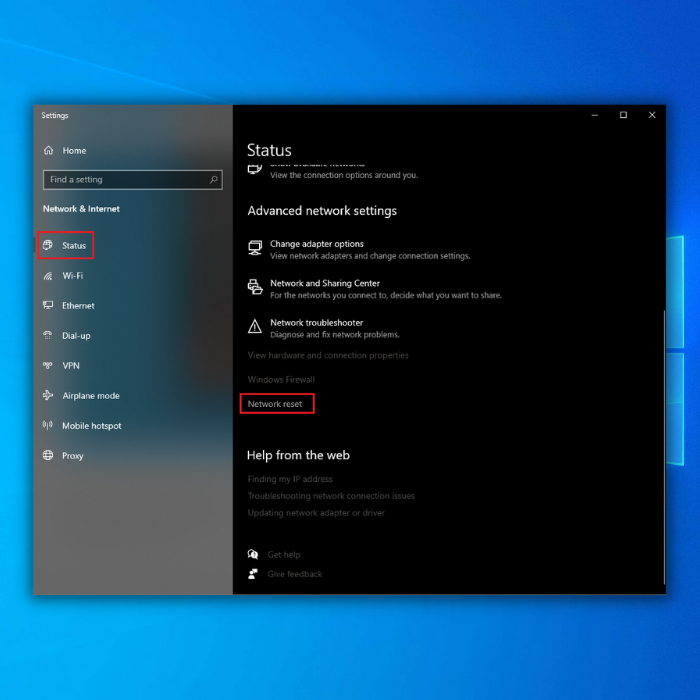
Hapi 4 : Klikoni po për të përfunduar veprimin.

Çfarë është Steam Network?
Steam është një platformë shpërndarjeje dixhitale lojërash e zhvilluar nga Valve Corporation. Ai ofron menaxhimin e të drejtave dixhitale (DRM), lojëra me shumë lojtarë dhe shërbime të rrjeteve sociale. Steam i siguron përdoruesit instalimin dhe përditësimin automatik të lojërave dhe veçorive të komunitetit si listat e miqve dhegrupe, kursim në renë kompjuterike dhe zë dhe bisedë brenda lojës. Softueri ofron një ndërfaqe programimi (API) të disponueshme falas të quajtur Steamworks, të cilën zhvilluesit mund ta përdorin për të integruar shumë nga funksionet e Steam në lojërat e tyre.
Steam ofron një katalog me mbi 3500 lojëra nga mbi 1500 botues. Lojërat mund të blihen individualisht ose në pako me shumicë, dhe blerjet me shumicë ofrohen përmes Dyqanit Steam. Shumica e lojërave të blera përmes Steam instalohen përmes klientit, ndërsa disa zhvillues kanë implementuar Steamworks për të lejuar instalimin e drejtpërdrejtë pa përdorur klientin. Ekzistojnë disa programe të palëve të treta që shtojnë funksionalitet shtesë në Steam.
Steam është përshkruar si një lojë online, një platformë e mediave sociale dhe një shërbim shpërndarjeje dixhitale. Ai gjithashtu përmban një zonë të komunitetit ku përdoruesit mund të komunikojnë me njëri-tjetrin në forume të ndryshme të dedikuara për lojëra ose tema të veçanta.
Vegla e riparimit automatik të Windows Informacioni i sistemit
Informacioni i sistemit- Makina juaj është aktualisht me Windows 7
- Fortect është në përputhje me sistemin tuaj operativ.
Rekomandohet: Për të riparuar gabimet e Windows, përdorni këtë paketë softuerike; Riparimi i Sistemit Fortect. Ky mjet riparimi është vërtetuar se identifikon dhe rregullon këto gabime dhe probleme të tjera të Windows me efikasitet shumë të lartë.
Shkarkoni tani Fortect System Repair
- 100%i sigurt siç konfirmohet nga Norton.
- Vetëm sistemi dhe pajisja juaj vlerësohen.
Pyetjet e bëra më shpesh në lidhje me të pamundurën për t'u lidhur me rrjetin Steam
Pse nuk mund ta hap aplikacionin Steam në kompjuterin tim?
Një arsye mund të jetë se pajisja juaj nuk mbështetet. Aplikacioni Steam mbështetet vetëm në pajisjet që ekzekutojnë iOS 10 ose më vonë. Nëse nuk jeni i sigurt se cili version iOS po përdor pajisja juaj, shkoni te Cilësimet > Të përgjithshme > Rreth > Version. Nëse pajisja juaj nuk mbështetet, nuk do të mund ta shkarkoni aplikacionin nga App Store.
Si të përdor një shkurtore Steam?
Për të përdorur një shkurtore Steam, krijoni një shkurtore të re në desktopin tuaj ose në menynë tuaj Start. Më pas, shkruani steam://open/games në fushën Target dhe klikoni OK.
Kur të hapni shkurtoren tuaj, Steam do të hapë automatikisht bibliotekën e Lojërave.
Pse nuk mund të lidhem te serverët Steam?
Ka disa arsye që mund të mos jeni në gjendje të lidheni me serverët Steam. Një shkak specifik mund të jetë se muri juaj i zjarrit po bllokon Steam ose portat që ai përdor, ose Steam mund të ketë probleme me serverin.
A do t'i humbas të dhënat nëse rinis Steam?
Ka një shans se do të humbni të dhëna nëse rinisni Steam në PC tuaj. Kjo ndodh sepse Steam ndonjëherë mund të korruptohet dhe për ta rregulluar këtë, mund t'ju duhet të fshini skedarët dhe më pas të riinstaloni programin. Nëse jeni të shqetësuar për humbjen e të dhënave, është më mirë qërezervo atë përpara se të rifillosh Steam.
A do të më ndihmojë Lidhja Wired Ethernet të lidhem me rrjetin Steam?
Një lidhje Ethernet mund t'ju ndihmojë të lidheni me rrjetin Steam. Megjithatë, shumë faktorë të tjerë mund të kontribuojnë në pamundësinë tuaj për t'u bashkuar, kështu që është e pamundur të thuhet. Nëse nuk mund të lidheni duke përdorur një lidhje Ethernet me tel, ju sugjerojmë të provoni një lloj tjetër lidhjeje ose të kontaktoni ekipin tonë të mbështetjes Steam për ndihmë.
Çfarë është procesi Steam Client Bootstrapper?
Steam Client Bootstrapper përpunoni shkarkime dhe instaloni softuer të ndryshëm të kërkuar nga klienti Steam. Kjo përfshin vetë klientin Steam dhe përditësime dhe skedarë të shumtë të nevojshëm për funksionimin e klientit.

